하드 드라이브에 대한 액세스를 다시 얻는 방법, 하드 드라이브를 열 수 없는 오류 수정

이 글에서는 하드 드라이브에 문제가 생겼을 때 다시 접근할 수 있는 방법을 안내해 드리겠습니다. 함께 따라 해 보세요!
노트북의 성능을 오랫동안 유지하려면 정기적인 관리와 현명한 사용이 필요합니다. 이를 달성하는 방법은 다음과 같습니다!
목차
먼지는 노트북의 조용한 살인자 중 하나입니다. 시간이 지나면서 먼지가 쌓여 통풍구가 막히고, 기기가 과열되어 노트북의 수명이 단축됩니다. 많은 사람들이 이 점을 간과하지만, 노트북에 먼지와 이물질이 쌓이지 않도록 매주, 매달, 매년 노트북을 청소하는 습관을 들이세요. 청소 방법은 다음과 같습니다.
먼지가 쌓이는 것은 사소해 보일 수 있지만, 시간이 지나면서 하드웨어 고장으로 이어질 수 있습니다. 정기적으로 청소하면 이를 방지하고 노트북을 조용하고 시원하게 유지할 수 있습니다.

시간이 지남에 따라 소프트웨어 요구 사항이 증가하여 노트북의 리소스에 부담을 줄 수 있습니다. 이 문제를 해결하려면 RAM을 더 큰 용량으로 업그레이드하고 하드 드라이브를 더 빠른 SSD 로 교체하면 됩니다. RAM을 업그레이드하면 노트북의 멀티태스킹 기능이 향상되고 특정 작업에서 더 나은 성능을 얻을 수 있습니다. SSD로 업그레이드하면 반응성이 크게 향상되고 부팅 시간이 빨라지며 특정 유형의 게임의 로딩이 더 빨라집니다.
일부 노트북은 다른 노트북보다 업그레이드가 더 용이하다는 점을 참고하세요. 얇고 가벼운 노트북 은 SSD 업그레이드만 가능한 반면, 게이밍 노트북은 더 빠른 속도와 용량으로 RAM과 SSD 업그레이드가 가능한 경우가 많습니다.
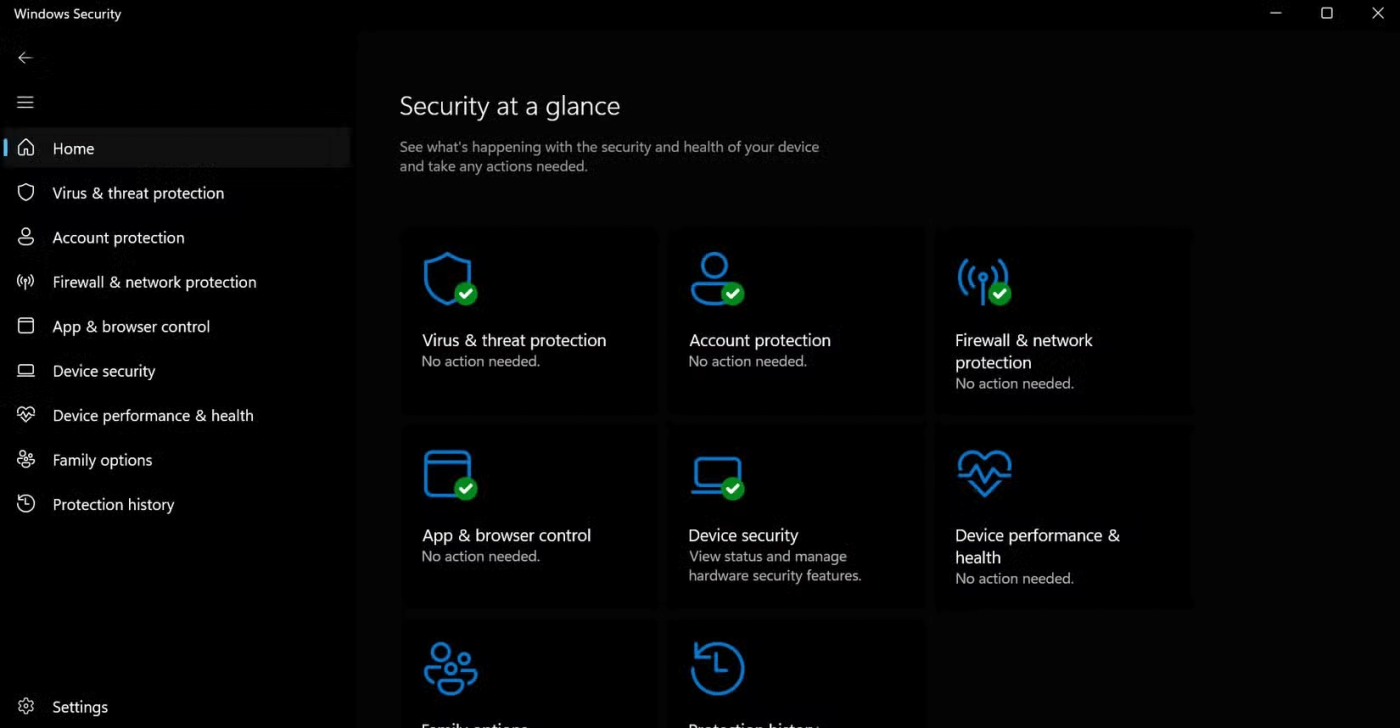
노트북을 바이러스와 맬웨어로부터 깨끗하게 유지하는 것은 장기적인 성능과 보안에 필수적입니다. 맬웨어는 시스템 속도를 저하시키고, 데이터를 훔치고, 하드웨어를 손상시킬 수 있습니다. 그렇기 때문에 바이러스 검사와 정기적인 시스템 보호를 우선시하는 것이 중요합니다.
많은 사람들이 Windows Defender를 선호 하는 이유는 무료이고, 가볍고, 효과적이며, 최신 위협에 대처하기 위해 지속적인 업데이트를 제공하기 때문입니다. 노트북을 안전하게 보호하는 방법은 다음과 같습니다.
Windows Defender를 사용하는 것 외에도 웹을 안전하게 탐색하고 신뢰할 수 없는 출처에서 파일을 다운로드하�� 마세요. 항상 주의를 기울이고 신뢰할 수 있는 도구를 활용하면 노트북을 안전하고 보안된 상태로 유지하여 매년 원활하게 작동할 수 있습니다.
최대 절전 모드와 시스템 종료 기능은 노트북의 상태를 관리하는 데 도움이 됩니다.
사용 습관에 따라 적절한 모드를 선택하면 에너지를 절약하고 시스템 안정성을 유지하는 데 도움이 됩니다.
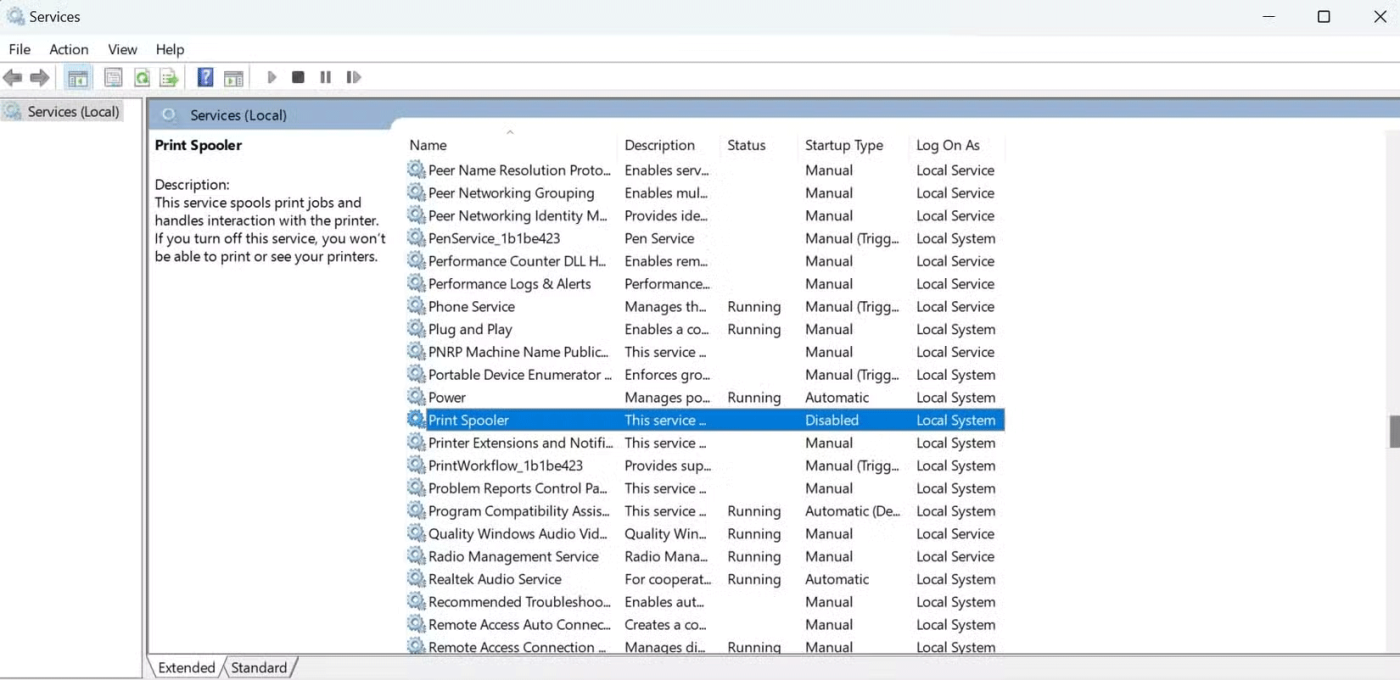
노트북 속도를 저하시키는 요인 중 하나는 백그라운드 프로세스입니다. 이는 사용자가 사용하지 않을 때에도 자동으로 실행되는 서비스 애플리케이션입니다. 정기적으로 이러한 서비스를 검토하고 비활성화하세요. 타사 프로세스와 앱을 비활성화하는 방법은 다음과 같습니다.
비활성화하거나 수동으로 설정해야 하는 서비스는 다음과 같습니다.
|
프로세스 |
목적 |
왜 비활성화하거나 수동으로 설정해야 합니까? |
|
인쇄 스풀러 |
연결된 프린터나 네트워크 프린터의 인쇄 작업을 관리합니다. |
프린터를 사용하지 않을 경우 이 기능을 끄세요. 이 기능은 사용자가 무언가를 인쇄하려고 하지 않는 한 시스템에 영향을 미치지 않습니다. |
|
윈도우 업데이트 |
Windows 업데이트를 관리합니다. |
중요한 업데이트가 적용되도록 완전히 비활성화하는 대신 수동으로 설치하는 것을 고려하세요. |
|
팩스 서비스 |
팩스 지원. |
팩스 기기를 사용하지 않는 한 이 기능을 끄세요. 팩스 기기를 사용하는 사람은 대부분 없습니다. |
|
원격 데스크톱 서비스 |
원격 데스크톱 연결을 관리합니다. |
노트북에 원격으로 연결하지 않는 경우에는 이 기능을 끄세요. |
|
Xbox 서비스 |
Xbox 앱 및 게임 기능에 연결하는 데 사용됩니다. |
Xbox 앱을 사용하지 않거나 PC 게임을 하지 않을 때는 이 기능을 끄세요. |
|
Windows 오류 보고 |
오류를 기록하고 Microsoft에 보고서를 보냅니다. |
Microsoft에 오류 보고서를 보내고 싶지 않으면 이 기능을 끄세요. 하지만 이 기능이 진단에 유용할 수 있다는 점을 명심하세요. |
|
백그라운드 인텔리전트 전송 서비스(BITS) |
Windows 업데이트와 같은 서비스를 위해 백그라운드에서 데이터를 전송합니다. |
수동으로 업데이트를 관리하는 경우 이 기능을 끄세요. 하지만 앱 업데이트와 같은 다른 시스템 기능에 영향을 미칠 수 있습니다. |
|
원격 레지스트리 |
Windows 레지스트리에 원격으로 액세스할 수 있습니다. |
특정한 경우가 아니면 보안을 강화하기 위해 비활성화하세요. |
이 단계는 CPU와 RAM을 절약할 뿐만 아니라 배터리 수명도 향상시킵니다. 이런 과정을 줄이면, 특히 오래된 노트북의 성능이 크게 향상될 것입니다.
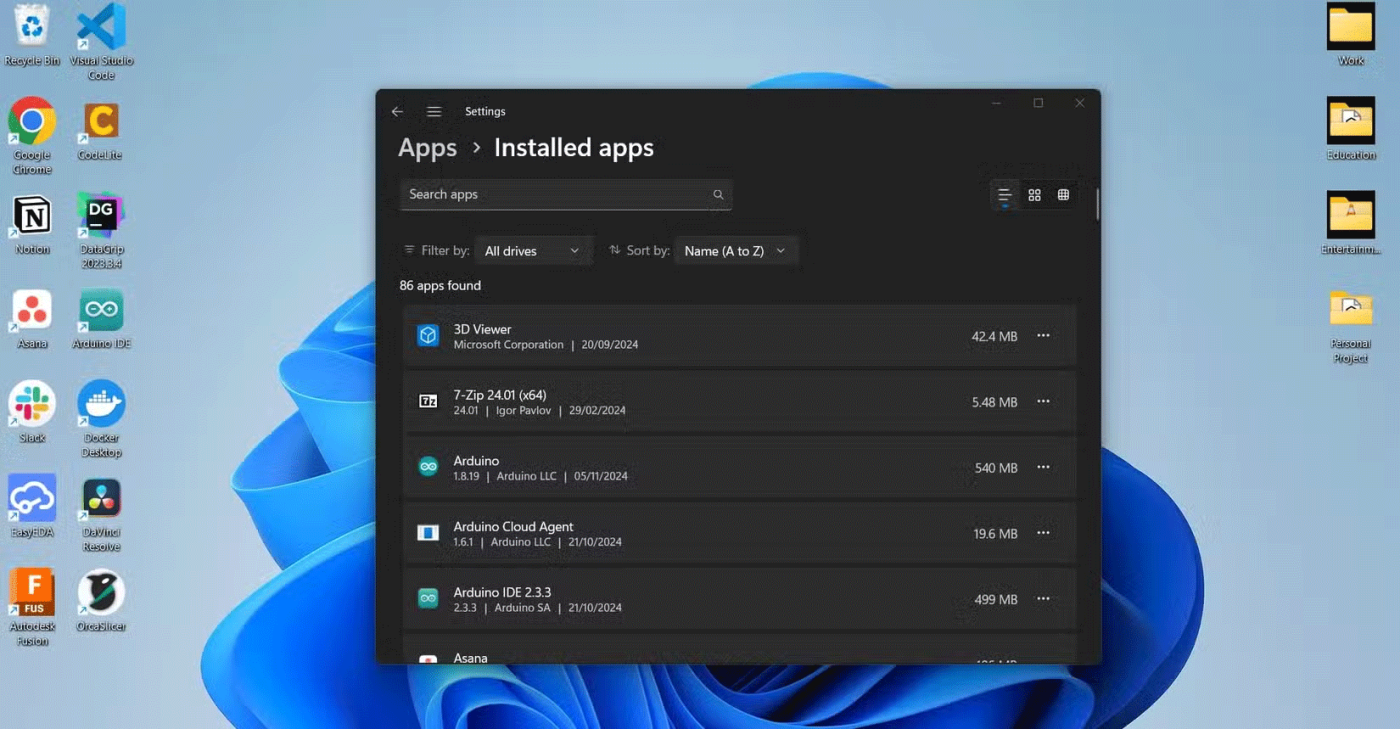
브라우저 확장 프로그램과 앱을 제대로 관리하지 않으면 시스템이 너무 비대해질 수 있습니다. 이러한 프로그램은 저장 공간을 차지하고 리소스를 소모하며 심지어 인터넷 속도를 저하시킬 수도 있습니다. 꼭 필요한 도구만 설치하고, 더 이상 필요 없는 도구는 주기적으로 검토하여 제거하세요. 다음과 같은 습관은 시스템을 간소화하고 반응성을 높이는 데 도움이 됩니다.
린 시스템은 민첩한 시스템입니다. 최소한의 물건만 유지한 덕분에 노트북은 수년간 반응성이 좋고 깔끔한 상태를 유지할 수 있었습니다.
컴퓨터가 시작될 때 실행되는 프로그램은 부팅 시간에 상당한 영향을 미칠 수 있습니다. 작업 관리자를 사용하여 불필요한 시작 프로그램을 비활성화하세요. 이 조정으로 노트북의 부팅 속도가 크게 향상되었습니다.
이 변경으로 부팅 시간이 단축됩니다. 또한 이는 세션 중에 실행되는 백그라운드 프로세스가 줄어든다는 것을 의미하며, 전반적인 성능이 향상됩니다.
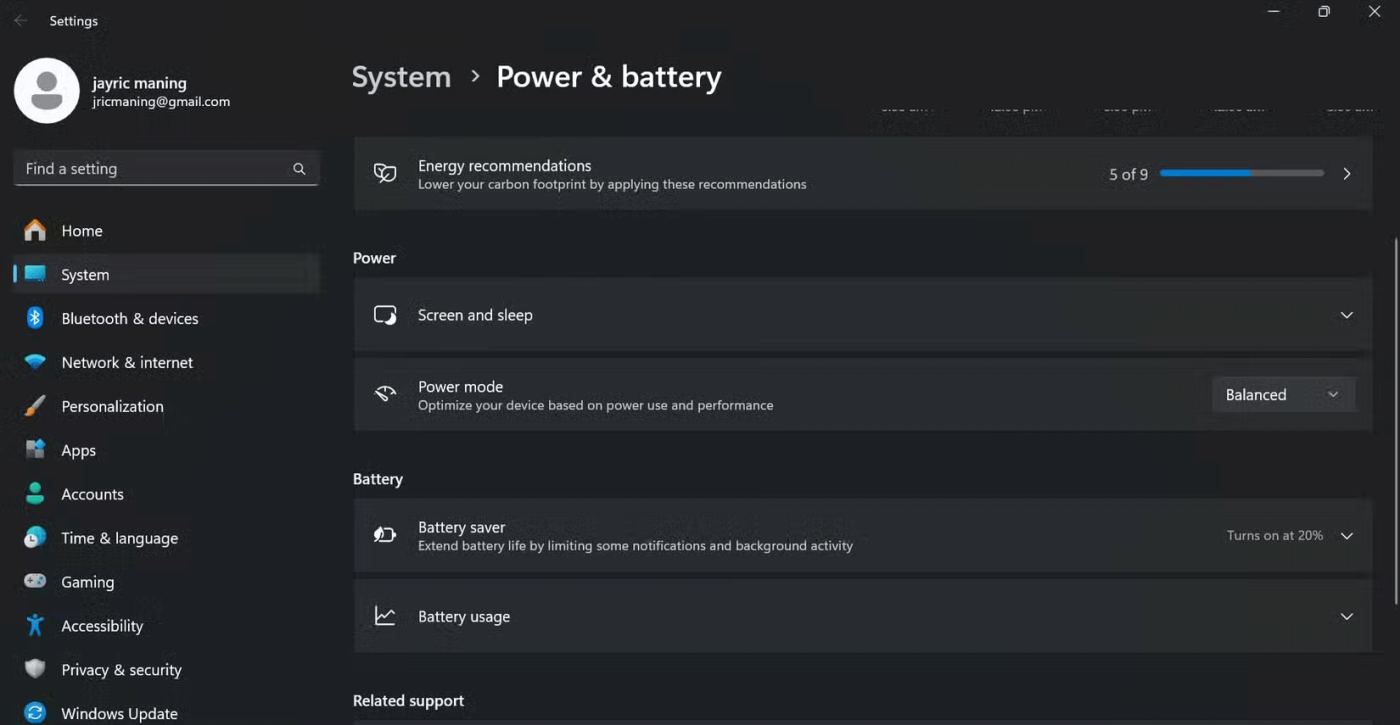
전원 설정을 이해하고 사용하면 노트북의 수명에 상당한 영향을 미칠 수 있습니다. 노트북의 성능과 배터리 수명은 전원 모드를 어떻게 사용하느냐에 따라 크게 달라집니다. 많은 사람들이 단일 모드로만 사용하지만, 작업에 따라 유연하게 모드를 전환합니다. 방법은 다음과 같습니다.
모드를 전환하는 것 외에도 새 배터리를 사용할 때는 배터리 보정도 해야 합니다. 이는 배터리를 100% 충전한 다음 완전히 방전시키는 것을 의미합니다. 노트북의 배터리 잔량 비율을 정확하게 표시하고 배터리 수명을 연장하는 데 도움이 됩니다. 몇 달마다 이 과정을 반복하세요.
노트북을 오랫동안 새 것처럼 사용하는 방법은 복잡하지 않지만, 어느 정도 노력이 필요합니다. 정기적인 청소, 현명한 사용, 그리고 가끔씩 업그레이드하면 장기적으로 이득이 됩니다. 이러한 단계를 따르면 노트북이 수년간 빠르고 효율적이며 안정적으로 작동할 것입니다.
이 글에서는 하드 드라이브에 문제가 생겼을 때 다시 접근할 수 있는 방법을 안내해 드리겠습니다. 함께 따라 해 보세요!
AirPods는 언뜻 보기에 다른 무선 이어폰과 별반 다르지 않아 보입니다. 하지만 몇 가지 잘 알려지지 않은 기능이 발견되면서 모든 것이 달라졌습니다.
Apple은 iOS 26을 출시했습니다. 완전히 새로운 불투명 유리 디자인, 더욱 스마트해진 경험, 익숙한 앱의 개선 사항이 포함된 주요 업데이트입니다.
학생들은 학업을 위해 특정 유형의 노트북이 필요합니다. 선택한 전공 분야에서 뛰어난 성능을 발휘할 만큼 강력해야 할 뿐만 아니라, 하루 종일 휴대할 수 있을 만큼 작고 가벼워야 합니다.
Windows 10에 프린터를 추가하는 것은 간단하지만, 유선 장치의 경우와 무선 장치의 경우 프로세스가 다릅니다.
아시다시피 RAM은 컴퓨터에서 매우 중요한 하드웨어 부품으로, 데이터 처리를 위한 메모리 역할을 하며 노트북이나 PC의 속도를 결정하는 요소입니다. 아래 글에서는 WebTech360에서 Windows에서 소프트웨어를 사용하여 RAM 오류를 확인하는 몇 가지 방법을 소개합니다.
스마트 TV는 정말로 세상을 휩쓸었습니다. 이렇게 많은 뛰어난 기능과 인터넷 연결 덕분에 기술은 우리가 TV를 시청하는 방식을 바꾸어 놓았습니다.
냉장고는 가정에서 흔히 볼 수 있는 가전제품이다. 냉장고는 보통 2개의 칸으로 구성되어 있는데, 냉장실은 넓고 사용자가 열 때마다 자동으로 켜지는 조명이 있는 반면, 냉동실은 좁고 조명이 없습니다.
Wi-Fi 네트워크는 라우터, 대역폭, 간섭 외에도 여러 요인의 영향을 받지만 네트워크를 강화하는 몇 가지 스마트한 방법이 있습니다.
휴대폰에서 안정적인 iOS 16으로 돌아가려면 iOS 17을 제거하고 iOS 17에서 16으로 다운그레이드하는 기본 가이드는 다음과 같습니다.
요거트는 정말 좋은 음식이에요. 매일 요구르트를 먹는 것이 좋은가요? 매일 요구르트를 먹으면, 몸에 어떤 변화가 있을까요? 함께 알아보죠!
이 기사에서는 가장 영양가 있는 쌀 종류와 어떤 쌀을 선택하든 건강상의 이점을 극대화하는 방법에 대해 설명합니다.
수면 일정과 취침 루틴을 정하고, 알람 시계를 바꾸고, 식단을 조절하는 것은 더 나은 수면을 취하고 아침에 제때 일어나는 데 도움이 되는 몇 가지 방법입니다.
임대해 주세요! Landlord Sim은 iOS와 Android에서 플레이할 수 있는 모바일 시뮬레이션 게임입니다. 여러분은 아파트 단지의 집주인 역할을 하며 아파트 내부를 업그레이드하고 세입자가 입주할 수 있도록 준비하여 임대를 시작하게 됩니다.
욕실 타워 디펜스 Roblox 게임 코드를 받고 신나는 보상을 받으세요. 이들은 더 높은 데미지를 지닌 타워를 업그레이드하거나 잠금 해제하는 데 도움이 됩니다.













